Tutorial-Faruri "Angel Eye"
2 participanți
4Skill Community • Counter-Strike , PhotoShop , Divertisment . :: ¨˜”°º• » 4Skill | PhotoShop « •º°”˜¨ :: » Tutoriale
Pagina 1 din 1
 Tutorial-Faruri "Angel Eye"
Tutorial-Faruri "Angel Eye"
Pasul 1: Deschide o poza cu o masina. E de preferat ca poza sa nu fie facuta ziua, cand este multa lumina deoarece efectul nu o sa se vada foarte bine.
Pasul 2:Acum selecteaza elliptical marquee tool si fa o selectie in jurul unui far ( mergi in centrul farului, tine alt si trage de mouse pentru a creea un cerc din centru spre interior; tine si shift daca doresti pentru a creea un cerc perfect)
Pasul 3:Creeaza un layer nou ( Ctrl + Shift + Alt + N ). Mergi la Edit > Stroke. Selecteaza culoarea alba si grosimea liniei in functie de rezolutia pozei. La mine au fost suficienti 5 pixeli. Bifeaza Center
Pasul 4: Apasa Ctrl + D pentru a deselecta. Fa dreapta click pe layerul nou care contine cercul alb si mergi la Blending Options. Bifeaza Outer Glow si fa setarile in functie de preferinte.Modifica ce este incercuit in imaginea de mai jos. Daca doresti ca farul sa aibe o anumita culoare poti selecta orice culoare doresti. Eu am selectat alb. Setarile de mai jos e posibil sa nu functioneze si pentru poza ta deoarece, dupa cum am mai spus, conteaza rezolutia.Experimenteaza
Pasul 5:Primul far este aproape gata. In cazul pozei mele trebuie sa sterg o parte din cercul alb deoarece nu ar trebuii sa apara, fiind acoperita de o parte componentele farului. Voi scade opacitatea layerului cu cercul ca sa vad ce trebuie sa sterg din el, selectez portiunea cu Polygonal Lasso Tool si apasa delete pentru a o sterge. Cresc opacitatea layerului la 100%
Am sters portiunea care nu trebuia sa apara dar dupa cum se poate observa nu merge chiar pe linia cercului original al farului. Pentru a rezolva problema, voi apasa ctrl + t pentru a intra in modul de transformare, apoi voi face dreapta click pe chenarul de tranformare. Selectez de acolo warp si trag cu mouseul incet de partea nealiniata pentru a o alinia.Apasa Enter pentru a accepta transformarea.
Pasul 6:Acum redenumeste layerul 1 in “2”. Apasa Ctrl + G pentru a creea un nou grup care va contine tot farul din dreapta. Acum in acest grup se afla doar layerul “2”.Apasa Ctrl + Shit + Alt + N pentru a creea un nou layer. Schimba-i numele in “1”.
Pasul 7:Acum ne vom ocupa de farul mai mic, cel din stanga farului care tocmai l-am creeat. Selecteaza din nou Elliptical Marquee tool si fa o selectie in jurul lui. Avand selectat layerul 1 mergi la Edit > Stroke. De data aceasta, deoarece farul este mai mic, scade grosimea liniei. Eu am mers pe o valoare de 3 px. Acum fa setarile la Outer Glow ca la pasul 4. Setarile de mai jos le-am folosit eu.Voi puteti sa le faceti exact ca la pasul 4 in caz ca nu vreti sa le mai modificati.
Si la fel ca la celalalt, trebuie sa sterg o portiune de cerc.
Pasul 8:(nu e obligatoriu sa le grupati, puteti foarte usor sa umblati direct cu ele. am facut asta ca sa le organizez un pic)Acum treci la celalalt far, din partea stanga. Creeaza un nou layer si scoate-l din grupul deja existent tragand de el si punandu-l deasupra grupului deja existent. Denumeste-l 1 si apasa ctrl + g pentru a creea un nou grup cu el.
Pasul 9:Procedeaza ca la pasii de mai sus pentru a face cerc de lumina si acestor faruri. Folositi aceleasi setari pe care leati folosit la pasii de mai sus.
Imi Pare rau ca nu am gasit imagini..
http://yfrog.com/0jsignatureiqj
Pasul 2:Acum selecteaza elliptical marquee tool si fa o selectie in jurul unui far ( mergi in centrul farului, tine alt si trage de mouse pentru a creea un cerc din centru spre interior; tine si shift daca doresti pentru a creea un cerc perfect)
Pasul 3:Creeaza un layer nou ( Ctrl + Shift + Alt + N ). Mergi la Edit > Stroke. Selecteaza culoarea alba si grosimea liniei in functie de rezolutia pozei. La mine au fost suficienti 5 pixeli. Bifeaza Center
Pasul 4: Apasa Ctrl + D pentru a deselecta. Fa dreapta click pe layerul nou care contine cercul alb si mergi la Blending Options. Bifeaza Outer Glow si fa setarile in functie de preferinte.Modifica ce este incercuit in imaginea de mai jos. Daca doresti ca farul sa aibe o anumita culoare poti selecta orice culoare doresti. Eu am selectat alb. Setarile de mai jos e posibil sa nu functioneze si pentru poza ta deoarece, dupa cum am mai spus, conteaza rezolutia.Experimenteaza
Pasul 5:Primul far este aproape gata. In cazul pozei mele trebuie sa sterg o parte din cercul alb deoarece nu ar trebuii sa apara, fiind acoperita de o parte componentele farului. Voi scade opacitatea layerului cu cercul ca sa vad ce trebuie sa sterg din el, selectez portiunea cu Polygonal Lasso Tool si apasa delete pentru a o sterge. Cresc opacitatea layerului la 100%
Am sters portiunea care nu trebuia sa apara dar dupa cum se poate observa nu merge chiar pe linia cercului original al farului. Pentru a rezolva problema, voi apasa ctrl + t pentru a intra in modul de transformare, apoi voi face dreapta click pe chenarul de tranformare. Selectez de acolo warp si trag cu mouseul incet de partea nealiniata pentru a o alinia.Apasa Enter pentru a accepta transformarea.
Pasul 6:Acum redenumeste layerul 1 in “2”. Apasa Ctrl + G pentru a creea un nou grup care va contine tot farul din dreapta. Acum in acest grup se afla doar layerul “2”.Apasa Ctrl + Shit + Alt + N pentru a creea un nou layer. Schimba-i numele in “1”.
Pasul 7:Acum ne vom ocupa de farul mai mic, cel din stanga farului care tocmai l-am creeat. Selecteaza din nou Elliptical Marquee tool si fa o selectie in jurul lui. Avand selectat layerul 1 mergi la Edit > Stroke. De data aceasta, deoarece farul este mai mic, scade grosimea liniei. Eu am mers pe o valoare de 3 px. Acum fa setarile la Outer Glow ca la pasul 4. Setarile de mai jos le-am folosit eu.Voi puteti sa le faceti exact ca la pasul 4 in caz ca nu vreti sa le mai modificati.
Si la fel ca la celalalt, trebuie sa sterg o portiune de cerc.
Pasul 8:(nu e obligatoriu sa le grupati, puteti foarte usor sa umblati direct cu ele. am facut asta ca sa le organizez un pic)Acum treci la celalalt far, din partea stanga. Creeaza un nou layer si scoate-l din grupul deja existent tragand de el si punandu-l deasupra grupului deja existent. Denumeste-l 1 si apasa ctrl + g pentru a creea un nou grup cu el.
Pasul 9:Procedeaza ca la pasii de mai sus pentru a face cerc de lumina si acestor faruri. Folositi aceleasi setari pe care leati folosit la pasii de mai sus.
Imi Pare rau ca nu am gasit imagini..
http://yfrog.com/0jsignatureiqj
 Re: Tutorial-Faruri "Angel Eye"
Re: Tutorial-Faruri "Angel Eye"
Frumos .
Uite una facuta de mine cu acelasi Render , dar nu dupa Tutorialul tau :
:
Uite una facuta de mine cu acelasi Render , dar nu dupa Tutorialul tau
4Skill Community • Counter-Strike , PhotoShop , Divertisment . :: ¨˜”°º• » 4Skill | PhotoShop « •º°”˜¨ :: » Tutoriale
Pagina 1 din 1
Permisiunile acestui forum:
Nu puteti raspunde la subiectele acestui forum|
|
|